Jak tworzyć kartoteki finansowe?
Wapro Mag pozwala na zarządzanie finansami firmy poprzez zestaw zaawansowanych kartotek finansowych. Narzędzia te umożliwiają efektywne tworzenie i zarządzanie wirtualnymi definicjami kluczowych elementów finansowych, takich jak kasy, banki oraz waluty. Dzięki temu, przedsiębiorstwa mogą sprawnie operować w dynamicznym środowisku handlowo-magazynowym, co przekłada się na lepszą organizację pracy i optymalizację procesów finansowych.
Do kartotek finansowych Wapro Mag należą:
Jak dodać kasy?
Kartoteka Kasy przechowuje nazwy (identyfikatory) kas w firmie. W programie przyjęto bowiem zasadę, że każda operacja finansowa realizowana za pośrednictwem kasy musi być przypisana do jednej z kas. Nazwy kas oraz ich symbole (skróty) tworzy użytkownik, np. Kasa Główna — KG. Każdy użytkownik generujący (bezpośrednio lub pośrednio) dokumenty kasowe musi mieć przydzieloną kasę, w której będą one rejestrowane.
Aby dodać nową kasę, należy w menu wybrać Kartoteki | Kartoteki finansowe | Kasy i kliknąć przycisk Dodaj (klawisz Ins). Następnie należy wprowadzić symbol i nazwę, a jeśli jest taka potrzeba, zaznaczyć opcje dodatkowe. Po kliknięciu przycisku Zapisz (klawisz F10), a nowa kasa wyświetli się na liście.
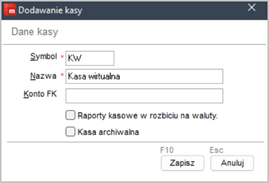
Aby zmodyfikować wprowadzone dane, należy kliknąć przycisk Popraw (klawisz F2). Za pomocą przycisku Usuń (klawisz Del) można usunąć kasę z listy.
Poprawianie i kasowanie istniejących danych w kartotece jest możliwe, o ile w programie nie wykonano jeszcze żadnych operacji (np. nie wystawiono żadnego dokumentu) z wykorzystaniem tej pozycji. W przypadku próby edycji po wykonaniu operacji, system automatycznie wyświetli stosowne ostrzeżenie, zapobiegając potencjalnym błędom.
Jak wskazać domyślną kasę?
Pracując z Wapro Mag, użytkownik ma możliwość wyboru konkretnej kasy fiskalnej, do której będą przypisane transakcje. Dzięki temu, dokumenty generowane automatycznie odzwierciedlają rzeczywisty przepływ środków, co ułatwia audyt i sprawozdawczość.
Aby wskazać domyślną kasę, użytkownik powinien określić parametr Domyślna kasa w widoku Administrator | Konfiguracja użytkownika. Po zmianie kasa będzie figurować jako domyślna dla danego użytkownika.
Jak dodać banki?
Kartoteka Banki to narzędzie, które umożliwia efektywne zarządzanie informacjami o bankach współpracujących z przedsiębiorstwem oraz jego kontrahentami. Dzięki niej użytkownik ma łatwy dostęp do danych dotyczących rachunków bankowych, co jest niezbędne dla sprawnego przepływu finansów i monitorowania transakcji. Jest to nieoceniona pomoc w codziennej pracy, zapewniająca kontrolę i bezpieczeństwo operacji bankowych.
Wybierz w menu Kartoteki | Kartoteki finansowe | Banki i kliknij przycisk Dodaj (klawisz Ins). Po wypełnieniu wymaganych danych kliknij przycisk Zapisz (klawisz F10).
Jak dodać waluty i kursy walut?
Kartoteka Waluty to nieocenione narzędzie dla przedsiębiorstw importujących towary. Umożliwia ona nie tylko przechowywanie i zarządzanie nazwami różnych walut obcych, ale także automatyzuje proces przeliczania wartości oraz aktualizacji cen, bazując na bieżących notowaniach z Narodowego Banku Polskiego (NBP) lub Europejskiego Banku Centralnego (ECB). Dzięki temu użytkownicy mogą efektywnie zarządzać finansami i dostosowywać strategie cenowe do dynamicznie zmieniającego się rynku walutowego.
Kartoteka ta dostępna jest po przejściu do widoku Kartoteki | Kartoteki finansowe | Waluty. Po kliknięciu przycisku Dodaj (klawisz Ins) można zdefiniować nową walutę:
- Symbol waluty - zalecamy stosowanie międzynarodowych, trzyliterowych oznaczeń kodowych (np. USD - dolar amerykański),
- Nazwa - zalecamy stosowanie międzynarodowych oznaczeń kodowych (np. PL — Rzeczpospolita Polska),
- Mnożnik - pole przydatne w przypadku walut, dla których kurs jest podawany dla wielokrotności jednostki 1000,
- Kraj - po kliknięciu ikony folderu, wybierz nazwę kraju z listy lub dodaj nowy.
Notowania walut w Wapro Mag są wykorzystywane do przeliczeń i aktualizacji cen towarów importowanych. Po wybraniu funkcji Kursy bazowe (klawisze Ctrl+B) użytkownik ma dostęp do notowań aktualnych lub z dowolnego dnia w przeszłości. Według nich może dokonywać przeliczeń. Włączenie opcji Przelicz ceny sprzedaży po aktualnych kursach, znajdującej się w dolnej części okna notowań bazowych, spowoduje aktualizację tych cen sprzedaży, które wyrażone są w walutach lub zależą od walutowej ceny zakupu.
Import kursów walut z Narodowego Banku Polskiego (NBP)
W programie Wapro Mag możliwe jest importowanie kursów walut z NBP. NBP publikuje informacje z aktualnymi kursami walut w dni robocze o godzinie 12.00. Gdy użytkownik uruchamia funkcję Pobierz z NBP, system zawsze pobiera ostatni dostępny kurs opublikowany przez NBP. Jeśli nie minęła godzina 12:00 bieżącego dnia roboczego, kurs zostanie pobrany z ostatniego dnia roboczego. Podczas pobierania danych, program pobiera zawartość tabeli kursów średnich, ale importuje tylko kursy dla walut, które użytkownik ma dodane w programie. Jeśli w przyszłości użytkownik doda nowe waluty, które są publikowane w tabeli kursów średnich, system automatycznie pobierze kursy dla tych walut.
W tabeli kursów walut NBP w niektórych przypadkach występuje mnożnik, np. x 100 dla walut o niskiej wartości nominalnej w stosunku do PLN. Podczas importu kursów do systemu, odpowiednie kursy są mnożone przez ten mnożnik.
Import kursów walut z NBP odbywa się za pomocą opcji dostępnej w widoku Kartoteki | Waluty | Pobierz z NBP.
Podczas importu kursów program sprawdza walutę bazową. Jeśli jest ona wyrażona w EUR, tabela kursów walut jest pobierana bez przeliczeń (z uwzględnieniem mnożnika). Jeśli waluta bazowa jest inna niż EUR, na przykład PLN, najpierw obliczany jest kurs EUR dla tej waluty, a następnie obliczane są kursy w stosunku do waluty bazowej.
Import kursów walut z Europejskiego Centralnego Banku (ECB)
Program Wapro Mag umożliwia także import kursów walut z ECB. Tabela kursów wyrażona jest w EUR i podawana jest za 1 jednostkę każdej waluty w stosunku do EUR. Zwyczajowo kursy prezentowane są o godzinie 15.00.
Import kursów walut z ECB odbywa się za pomocą opcji dostępnej w menu Kartoteki | Waluty | Pobierz z ECB.
Kursy prezentowane przez Europejski Bank Centralny (ECB) są zawsze wyrażone w stosunku do euro (EUR) i są podane dla 1 jednostki danej waluty. W momencie importu kursów do systemu, każdy kurs jest pomnożony przez odpowiedni mnożnik, jeśli jest on zdefiniowany dla danej waluty.
Wapro Mag prowadzi jedną wspólną ewidencję kursów bez podziału na źródła bankowe. Oznacza to, że jeśli użytkownik zaimportuje najnowsze kursy z NBP po godzinie 12:00 danego dnia roboczego, to podczas importu kursów z ECB otrzyma informację, że tabela kursów z tego dnia jest już uzupełniona. Jedyną możliwością w takim przypadku jest skasowanie kursów z tego dnia lub dokonanie ręcznej modyfikacji.
Jak dodać tabele odsetek?
Program Wapro Mag wyposażony został w system naliczania kar za opóźnione płatności. Użytkownicy mogą dostosować metody naliczania odsetek do indywidualnych potrzeb swoich kontrahentów, co umożliwia precyzyjne zarządzanie finansami. Funkcja edycji pozwala na modyfikację ustawień w dowolnym momencie, a opcja rezygnacji z odsetek przy rozliczeniach dodaje dodatkową warstwę personalizacji.
Aby uruchomić funkcję naliczania kar należy przejść do menu Kartoteki | Kartoteki finansowe | Tabele odsetek, gdzie wyświetlane jest zestawienie wariantów naliczania kar. Każdy wariant zapisuje się pod własną nazwą, np. Odsetki Ustawowe, Dla Znajomych, Dla Szczególnie Opornych.
Dla każdej tabeli odsetek należy zdefiniować:
- Nazwę - służy do przypisania danemu kontrahentowi wybranego wariantu tabeli odsetek w kartotece kontrahentów,
- Od dnia - data, od której odsetki mają obowiązywać,
- Stopa odsetek - wartość roczna lub dzienna w przypadku zwłoki,
- Za okres - określa liczbę dni, dla których naliczane są odsetki, np. 365 (odsetki na rok) lub inna liczba dni (odsetki za każdy dzień zwłoki),
- Ustawowe - pole służące do oznaczenia, że dany wariant dotyczy odsetek ustawowych,
- Opis - pole przeznaczone na notatki i dowolne informacje.
Jak dodać formy płatności?
Odkryj różnorodne metody płatności dostępne w Wapro Mag. Od tradycyjnej gotówki, przez szybkie przelewy bankowe, aż po bezpieczne czeki - oferujemy elastyczne rozwiązania dla każdego rodzaju transakcji. Intuicyjny słownik Formy płatności umożliwia łatwe zarządzanie preferowanymi opcjami oraz ustawieniami domyślnych terminów płatności, zapewniając wygodę i efektywność w regulowaniu należności.
Dostęp do kartoteki można uzyskać z dowolnego miejsca w programie, gdzie wykorzystywane jest pole Forma płatności (np. przy wystawianiu faktury), np. z menu Kartoteki | Formy płatności.
Program proponuje odpowiednie formy płatności podczas wypełniania dokumentów handlowych i finansowych. Większość popularnych form płatności jest już dostępna w systemie i nie można ich zmieniać ani usuwać. Użytkownik ma jednak możliwość dodania własnych nazw form płatności. Usunięcie takiego zapisu będzie możliwe, jeśli nie został wcześniej użyty w żadnym dokumencie.
W tym celu powinien kliknąć przycisk Dodaj (klawisz Ins) i wypełnić wymagane dane:
- Nazwa - pełna nazwa formy płatności,
- Kod - kod identyfikujący nową formę,
- Automatyczne generowanie dokumentów rozliczających - możesz wybrać jedną z opcji: brak, KP/KW (system automatycznie generuje dokument KP (kasa przyjmie) lub KW (kasa wyda) w dokumentach finansowych dla form płatności gotówkowych o terminie płatności 0 dni), inny wpływ/inny wypływ,
- Wliczaj do limitu kupieckiego - opcja pozwala na uwzględnienie zobowiązania związanego z innymi formami płatności podczas obliczania limitu kupieckiego,
- Kolejność na liście - opcja umożliwia sortowanie form płatności według częstości ich używania,
- Terminy płatności - opcja pozwala na ustalenie terminów płatności dla należności i zobowiązań,
- Operator - opcja umożliwia przypisanie kontrahenta oznaczonego jako Operator płatności, co posłuży do ewidencjonowania rozliczeń z instytucją obsługującą płatności, na przykład PayU lub Przelewy24,
- Link płatności - opcja umożliwia przypisanie operatora płatności, (np. Przelewy24), co pozwala na tworzenie unikalnych linków do płatności. Linki te mogą być umieszczone na wydrukach lub wysyłane w e-mailach do kontrahentów, umożliwiając im wygodne dokonywanie płatności online.